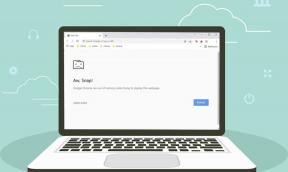IPhone AppStoreがアプリをダウンロードしない場合の上位8つの修正
その他 / / November 29, 2021
Apple iPhoneにはいくつかのプリインストールされたアプリがありますが、 便利で楽しいアプリをいくつかインストールする AppStoreから。 新しいリマインダーアプリでもタスクアプリでも、たくさんのオプションがあります。 しかし、App Storeで[取得]ボタンをタップしてもアプリをダウンロードできない場合はどうなりますか? まあ、それは一時的な問題のように見えるかもしれませんが、問題が解決しない場合は、完全に修正する必要があります。

そのため、このガイドでは、AppStoreがiPhoneにアプリをダウンロードしない問題を修正するための8つの解決策をリストしました。 これらの修正は、次のことができない場合にも適用されます。 以前にiPhoneにインストールしたアプリを更新します.
1. ネットワーク接続のトラブルシューティング
Wi-Fiからモバイルデータに、またはその逆に切り替えて、アプリのダウンロードを再試行する必要があります。 また、携帯電話で他のアプリ(ブラウザ、YouTubeなど)を使用して、モバイルデータで動作するかどうかを確認します。 Wi-Fi。 モバイルデータが機能しない場合は、アクティブなインターネットプランがあることを確認するか、サービスに連絡してください プロバイダー。
Wi-Fiに接続しているのに、iPhoneにインターネットアクセスがないためにApp Storeからアプリをダウンロードできない場合は、チェックアウトしてください いくつかのWi-Fiトラブルシューティング方法 iPhoneで再び動作させるために。
AppStoreから一度に1つのアプリをダウンロードする必要があることは言及する価値があります。 複数のアプリを一緒にダウンロードすると、ネットワーク速度が混乱し、一部のアプリがダウンロードされなくなる可能性があります。
2. ダウンロードの一時停止と再開
インストール中にアプリが特定の割合で動かなくなった場合は、アプリを一時停止して再開すると、ダウンロードを再開できる可能性があります。 iPhoneのホームページに移動し、アプリをタップしてダウンロードを一時停止します。 または、アプリを約2秒間長押しして、3Dタッチショートカットメニューを表示し、[ダウンロードの一時停止]を選択します。


ダウンロードを続行するには、アプリをタップするだけで、ラベルがから変更されます。 一時停止 に 読み込み中.
3. iPhoneを再起動します
デバイスの再起動は、特にアプリと、「 待っている アプリアイコンの代わりにホームページに表示されます。

iPhoneを再起動すると、AppStoreを更新するのに役立ちます。 スマートフォンが再びオンになったら、AppStoreにアクセスしてアプリを再ダウンロードします。
4. 使用可能なストレージを確認する
ダウンロードしたアプリはデバイスに保存されます。 iPhoneの空き容量が不足している場合、AppStoreはアプリをダウンロードできません。 携帯電話の残りの容量を確認して、ダウンロードするアプリのサイズと比較できます。
アプリのサイズを確認するには、App Storeでアプリの説明ページを起動し、[情報]セクションでアプリのサイズを確認します。

次に、iPhoneに残っている容量を確認します。 [設定]> [一般]> [バージョン情報]に移動し、[利用可能]セクションをチェックして、スマートフォンのストレージの残りを確認します。

スペースが足りない場合は、 iPhoneのストレージを解放します アプリをもう一度ダウンロードしてみてください。
5. 日時を確認する
iPhoneの日時も、AppStoreからのアプリのインストール方法に大きく影響します。 デバイスの日時情報が正しくない場合、AppStoreはアプリをダウンロードおよびインストールしません。
幸い、iOSには、iPhoneで時刻と日付を自動的に設定できるオプションがあります。 そうすれば、手動で修正する(時間と日付)というストレスを自分で経験する必要がありません。 これを行うには、[設定]> [一般]> [日付と時刻]に移動し、[自動的に設定]オプションがオンになっていることを確認します。

6. AppleIDの支払い方法を確認する
App Storeからアプリをダウンロードするには、AppleIDにリンクされた有効な支払い方法が必要です。 無料アプリのみをインストールするかどうかは関係ありません。お支払い方法は次のとおりです。 無料アプリと有料アプリの両方をダウンロードする. Apple IDにリンクされた有効な支払い方法がない場合、またはリンクしたカードにリンクされている可能性がある場合 有効期限が切れている場合、アプリからアプリをダウンロードする前に、別の支払い方法をリンクする必要があります 店。
ステップ1: [設定]メニューを起動し、デバイスのAppleIDをクリックします。

ステップ2: 次に、[支払いと配送]を選択します。

ステップ3: [編集]を選択して現在の支払い方法を削除するか、[支払い方法の追加]を選択して別の/セカンダリ支払い方法を追加します。

7. AppStoreからサインアウトする
アプリをダウンロードしないiPhoneのもう1つの効果的な修正方法は、AppStoreからサインアウトして再度サインインすることです。 これを行うには、以下の手順に従います。
ステップ1: iPhoneの設定メニューを起動し、「iTunes&AppStore」を選択します。

ステップ2: AppleIDを選択します。

ステップ3: [サインアウト]をタップします。

サインインし直すには、[サインイン]をタップして、AppleIDのクレデンシャルを入力します。

App Storeに戻ると、アプリをデバイスにダウンロードできるようになります。
8. iOSを更新する
上記の修正のいずれも機能しない場合は、iPhoneのオペレーティングシステムを最新バージョンに更新してください。 iPhoneの[設定]メニューを開き、[一般]> [ソフトウェアアップデート]> [ダウンロードしてインストール]に移動します。

ノート: iOSアップデートをダウンロードするには、モバイルデータではなく、Wi-Fi接続が必要です。
次は: App Storeは、iOS 13またはiPadOSを実行しているiPhoneまたはiPadでバッジ通知を表示していませんか? 以下にリンクされている記事を読んで、それらを入手するために何ができるかを学んでください。